UG8.0安装方法(UG8.0怎么安装)
时间:2023-03-01 19:02 来源:未知 作者:zhanghong 点击:载入中...次
UG(Unigraphics NX)是一款工业设计软件,现在主要被广泛应用于编程、产品造型、模型设计等领域。不顾很多网友表示安装了这款软件无法正常打开,现在本文就以UG8.0安装教程为例子,给大家详细介绍UG的安装过程。 准备工作:更换计算机名 1、打开UG8.0软件包,在其破解文件中,找到UGSLicensing文件夹,并用记事本的方式打开其文件内的NX8.0.lic文件; 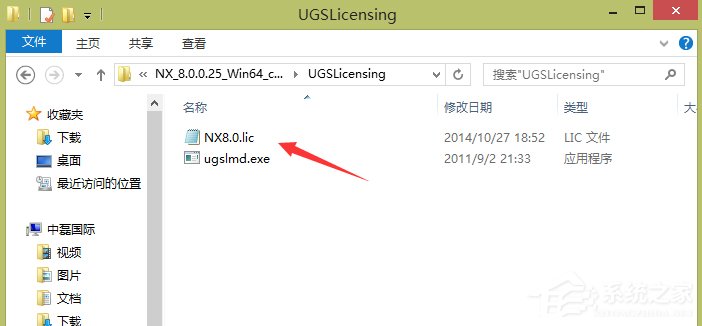 2、替换NX8.0.LIC文件内的计算机名,电脑计算机名的查找方法是:在桌面单击我的电脑,右键,弹出属性,然后就可以看到计算机名了;(注意:在复制计算机名时,后面的点不要),然后保存NX8.0.LIC文件。 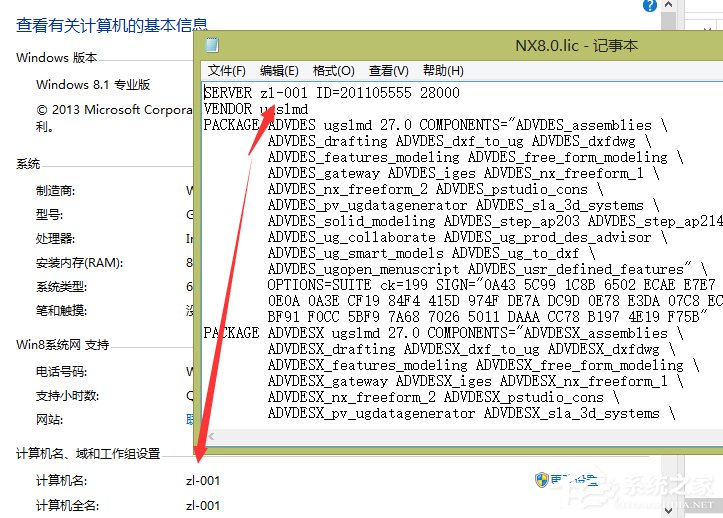 3、如果你准备把8.0安装在电脑D盘(用户可以根据自己电脑的实际情况来选择安装盘,8.0安装完成点约3.5G的空间),就把NX8.0.LIC文件复制到D盘Program Files文件夹内; 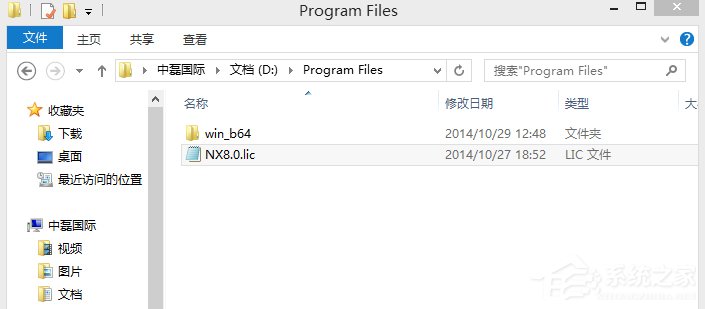 安装起动许可证: 1、双击UG软件包中的Launch.exe启动程序; 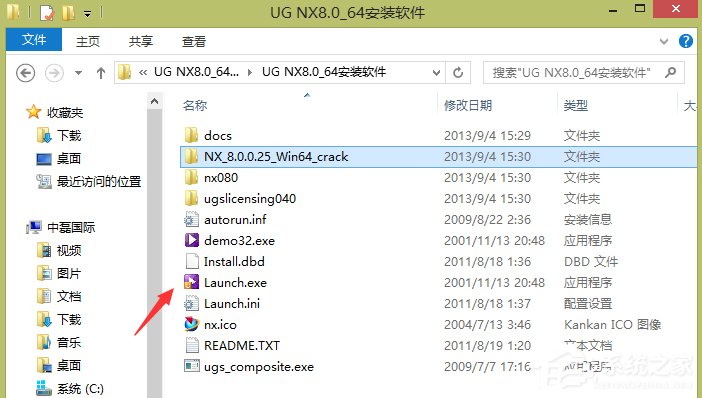 2、在弹出的安装界面中,单击许可证安装(install license server)并点击下一步; 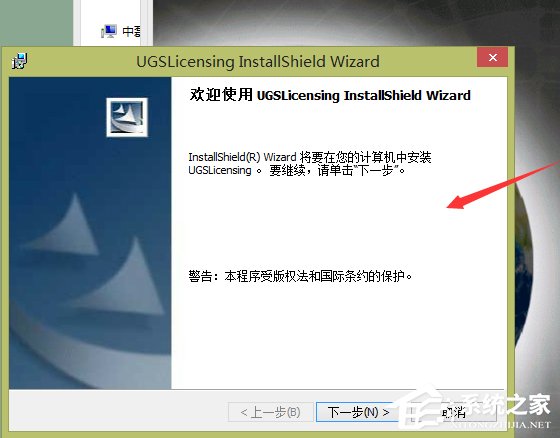 3、选择UG许可证文件的安装路径,如不需要更改,默认就可;点下一步: 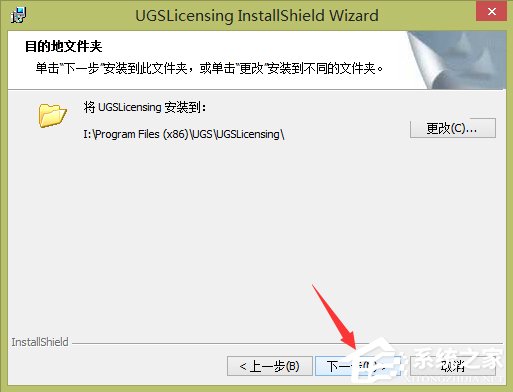 4、在进入到找寻许可证文件后,选择一开始更改过计算名的NX8.0.LIC文件;(也就是复制到D盘Program Files文件夹内LIC文件) 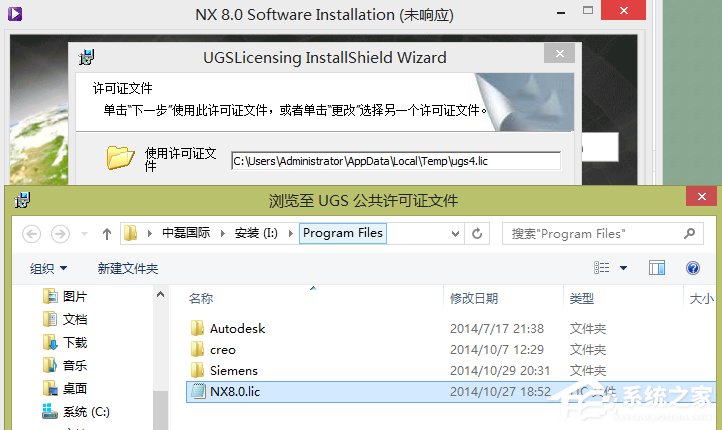 5、接下来,就不需要任何设置了,电脑系统会自动安装完许可证,安装完成后会提示如下图,然后点完成,退出即可。 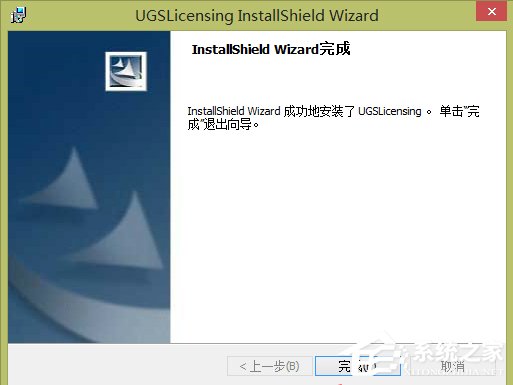 安装UG8.0主体程序 1、在返回到UG8.0的安装界面后,点install NX;选择语言为简体,当然你也可以选择英文; 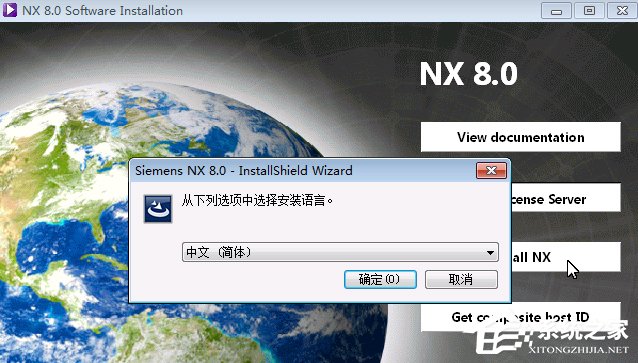 2、点了安装之后,系统会自动进行运算,如下图: 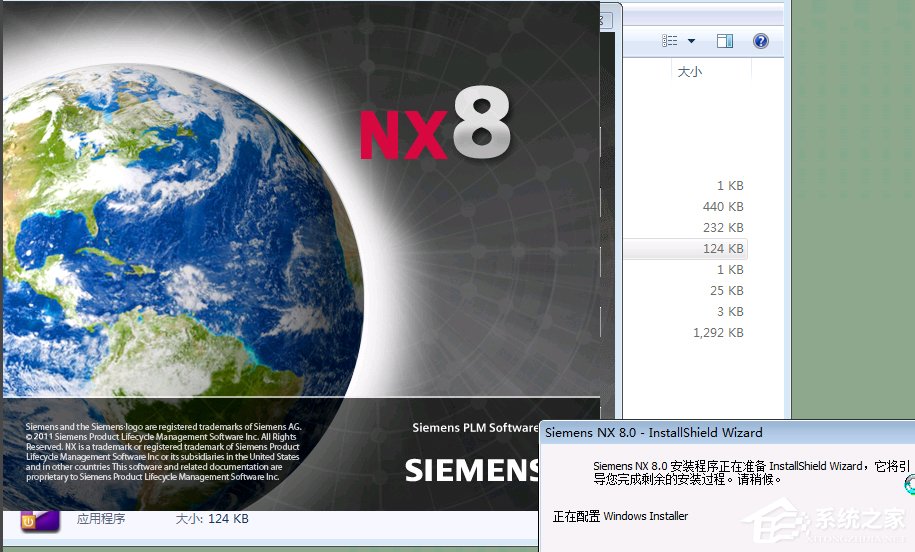 3、这一步直接点下一步就可; 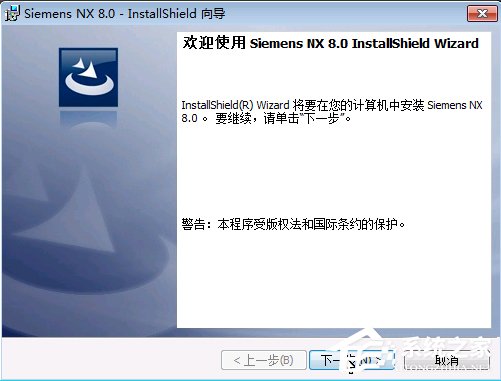 4、选择典型安装选项; 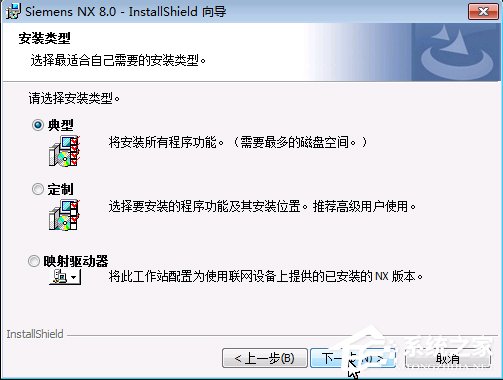 5、选择安装路径,此时需要更改了; 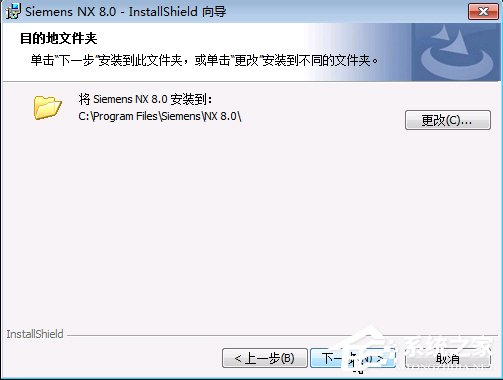 6、点下一步,此时安装界面提示的是你计算机名的的信息; 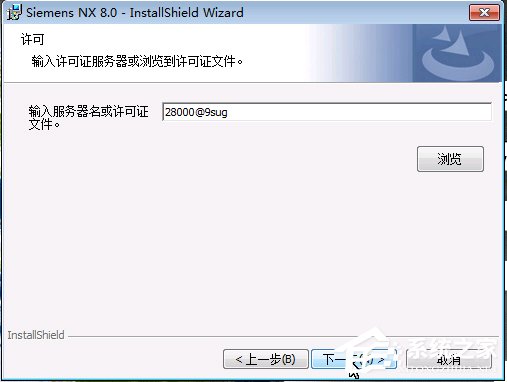 7、下一步后语言选择简体中文;电脑的整体安装信息会显示在第二张图片上,然后自动进入到安装中,并直到完成。 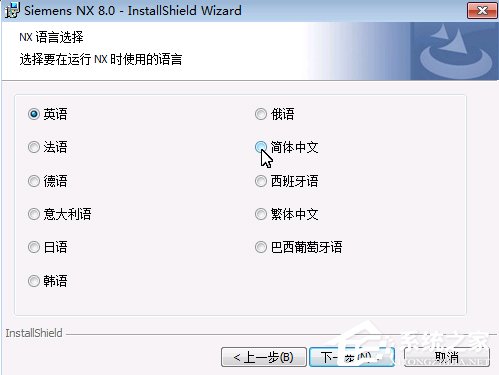 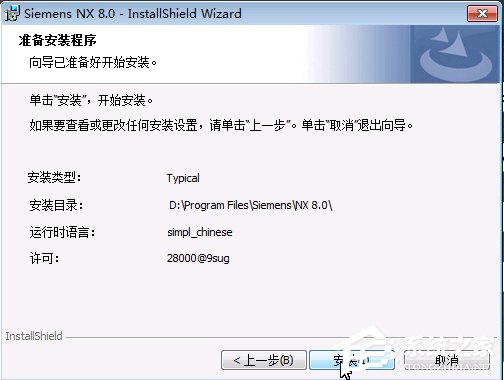 8、安装完成后,会自动返回到初始的安装界面,然后点EXIT退出;到此UG8.0软件的许可证及主程序就全部完成,下一步对其进行破解。 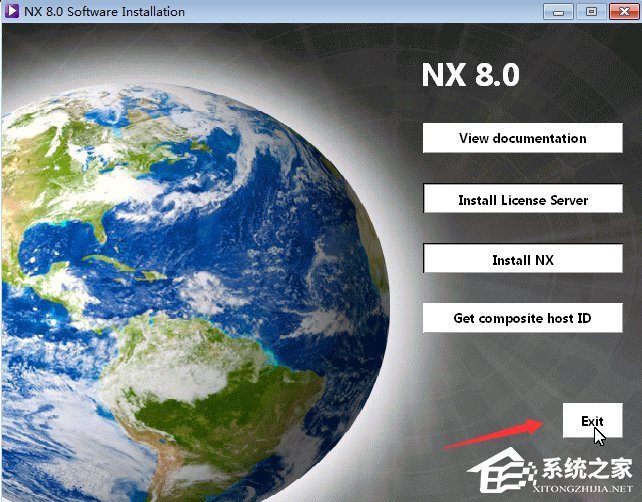 UG许可证及主程序破解方法 1、复制软件包中的ugslmd.exe文件,到你电脑上所安装的许可证文件中进行替换,如下两图,图1为复制软件中的ugslmd文件,图2为替换ugslmd文件; 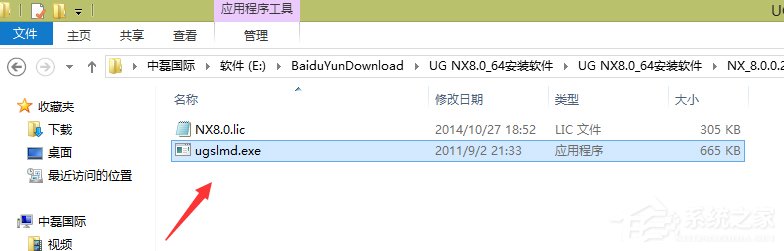 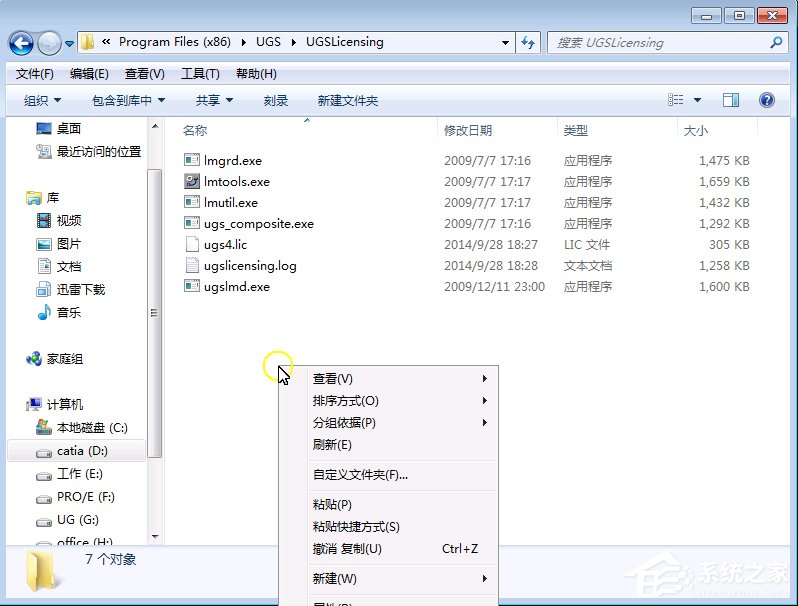 2、复制软件包中的主程序替换文件,如下四图: 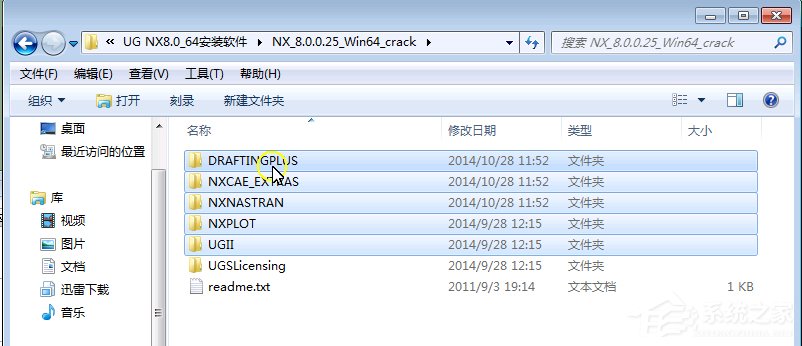 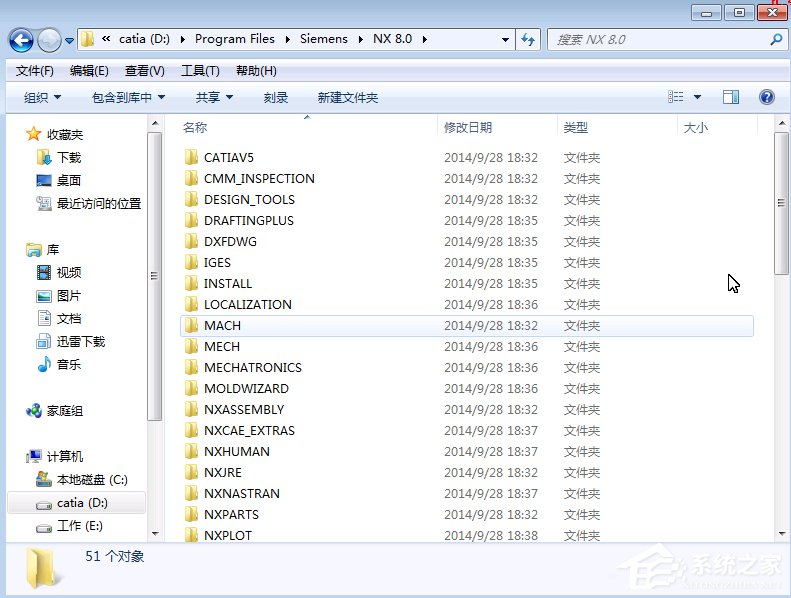 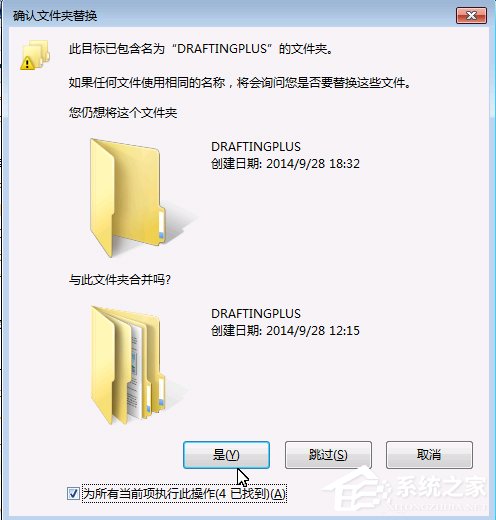 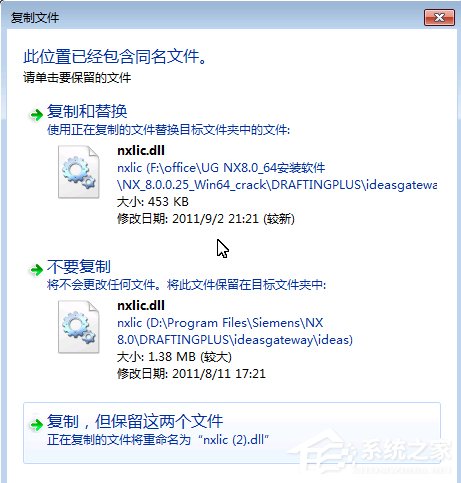 3、在以上的两步骤替换完成后,可以先停止下许可证文件,然后再保存;如下两图(如电脑中之前没有安装过UG软件,则不需要停止与再保存)。 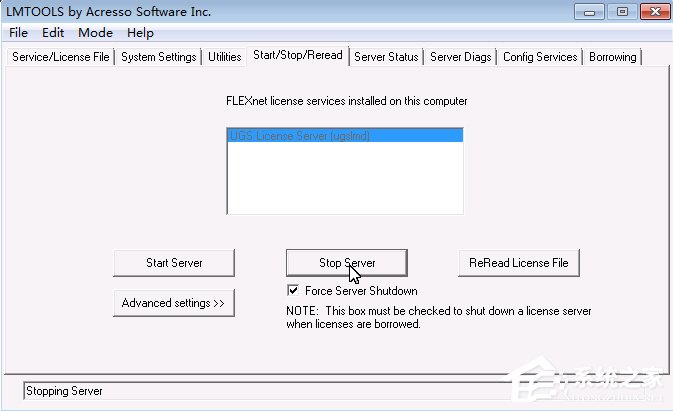 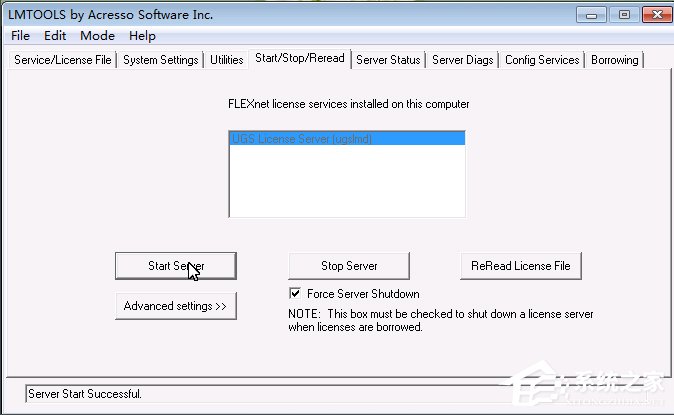 到此关于安装UG8.0软件的教程就到这了,关于安装UG8.0需要注意的地方都在上面有提到,用户在安装的时候小心谨慎一点操作即可。最后希望这篇教程对你的安装有所帮助。 (责任编辑:ku987小孩) |